三顿三顿,你这个GIF动图是怎么做的呀?
经常收到这样的留言,的确,三顿在各种文章中用到了不少的动图,比如这种图片轮播的效果: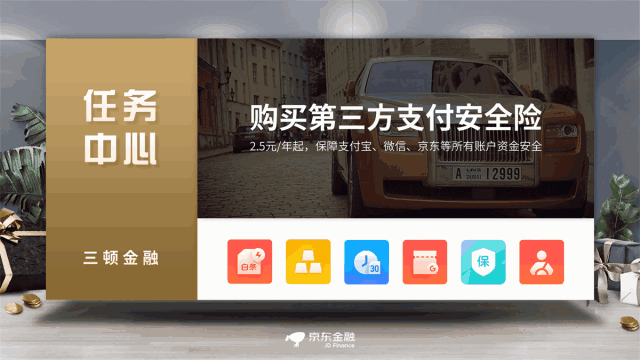 **
**
又比如各种操作的演示:
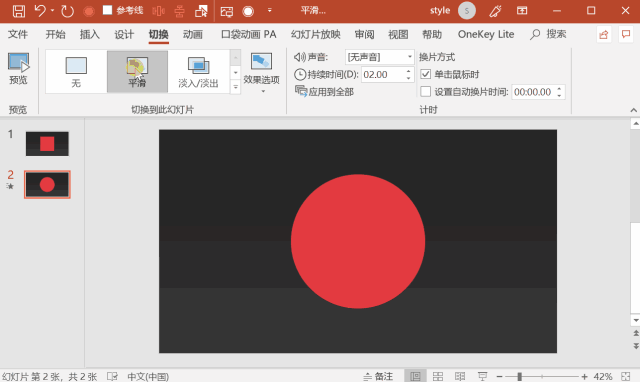
动图超好用,它相比于静态图,可以呈现更丰富的内容,也能让内容更直观清晰。
那具体如何制作动图呢?这篇文章,就给大家分享一个超强大的GIF图录制工具,工具的名字叫做Screentogif。
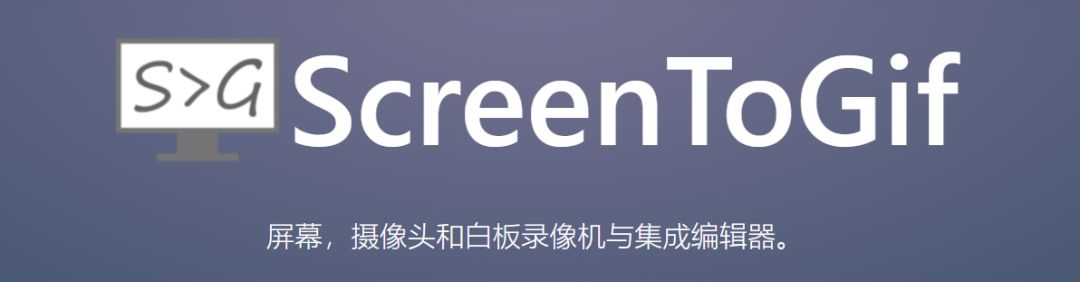
强大的录制和导入功能
三顿推荐这款工具的第一个理由,就是它强大的录制与导入功能。
录制功能
打开软件后,点击录像机按钮或是使用预设好的快捷键就能开启录制。
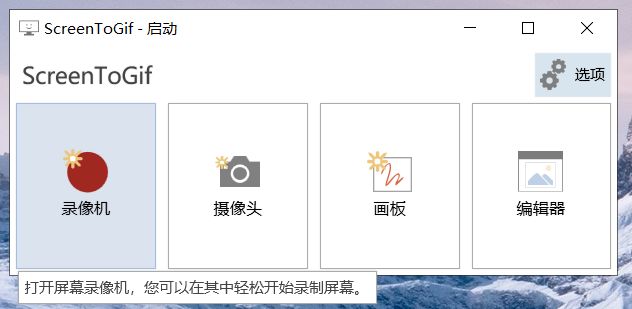
提供了两种GIF录制模式,第一种可以自由的拖动,设置录屏区域,适合全屏录制。

而第二种则是窗口化录制,除了可以直接拖动设置录屏区域外,还可以在右下角设置分辨率,固定录制尺寸。
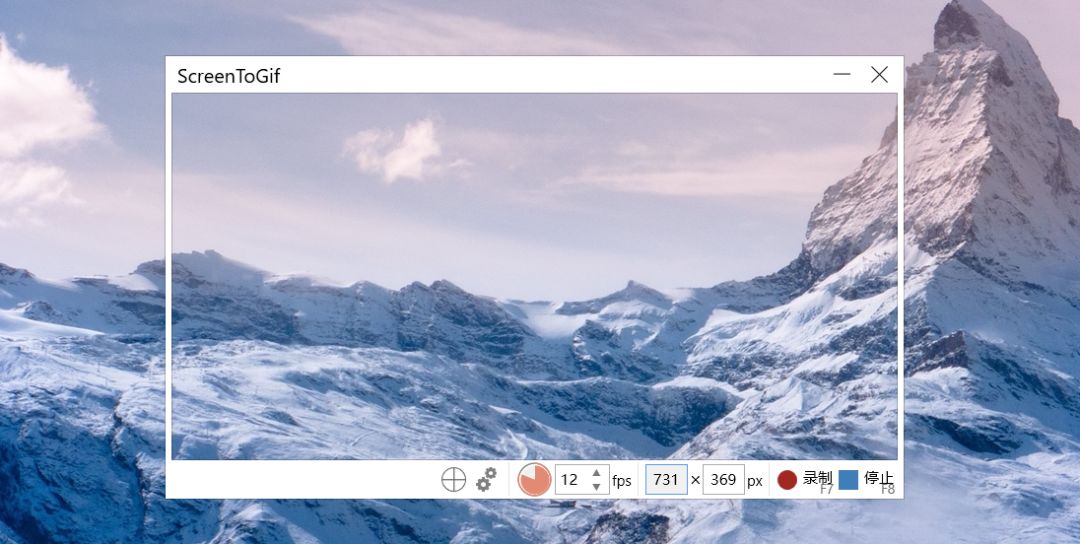
设置完录屏区域后,使用快捷键或是点击录制按钮都能完成录制,整个过程傻瓜式操作,没有任何的门槛。
除了支持录制屏幕生成GIF外,还有摄像头和画板两种模式。画板工具可以将鼠绘的过程完整录制下来,对三顿而言没有特别的应用场景,但对于画手或是老师,这会是一个非常实用的功能。
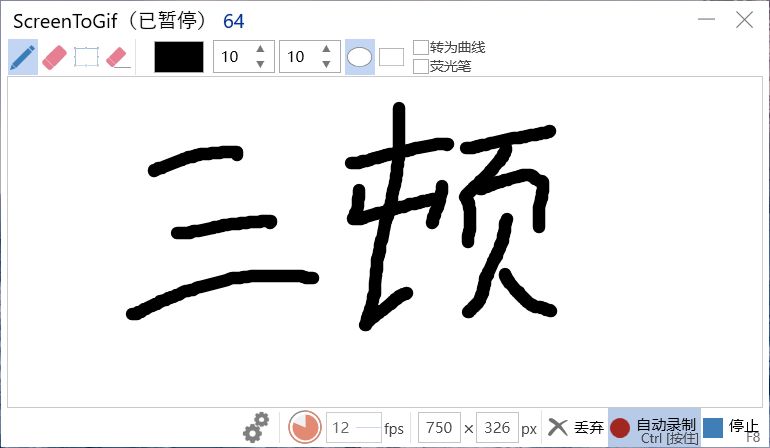
导入视频>
还支持将视频转换为GIF格式!操作过程也非常方便,直接将视频拖动到软件的编辑器中就能进行格式转换。
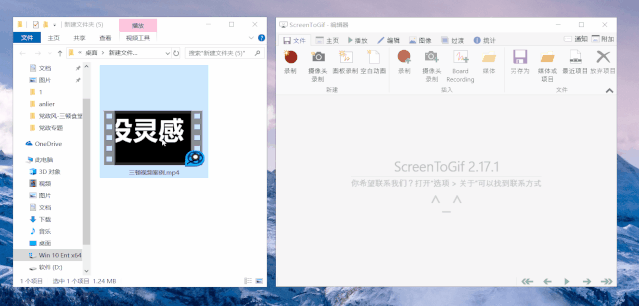
当然,图片等素材也支持直接拖动导入:
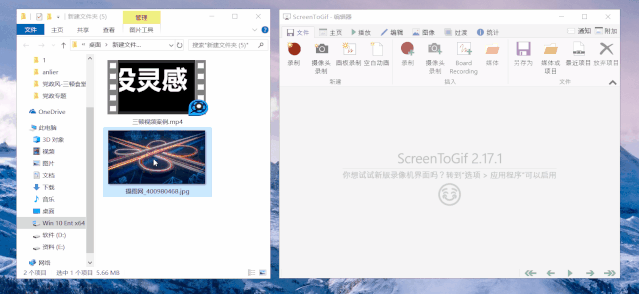
多个视频、图片或GIF组合
多个视频、静态图或是GIF图片还支持组合!同样通过直接拖动就能完成,开篇案例介绍的图片轮播效果就是利用这个功能来实现的。
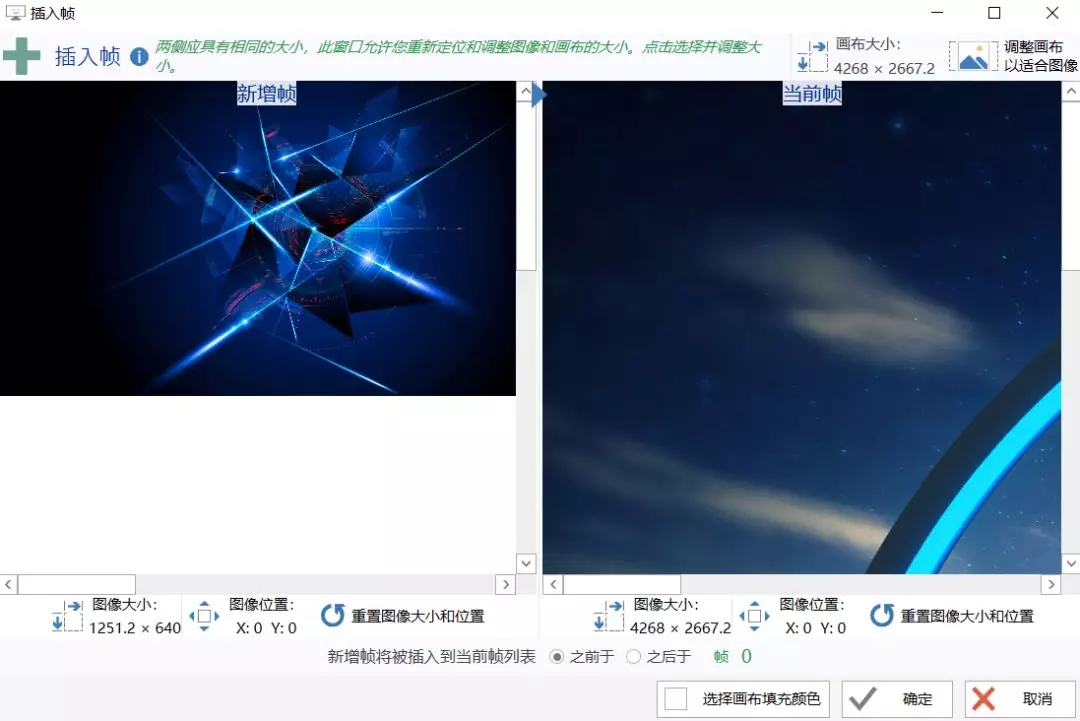
对于三顿而言,不管是直接录屏还是视频的导入与组合,这些功能几乎覆盖了所有的应用场景,这是我要把它推荐给你们的理由。
**
强大的编辑功能
作为一款综合的GIF工具,不光录制与导入功能强大,对于录制好的素材内容的编辑处理功能同样非常给力。
在录制或导入内容后,软件会自动打开这样一个编辑界面,那具体有哪些功能呢?
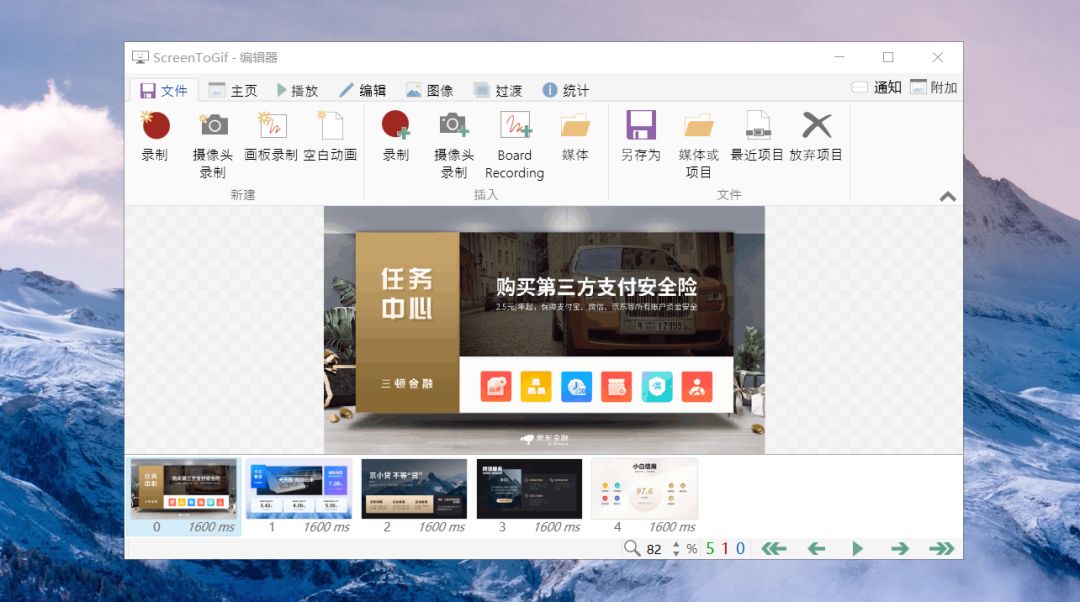
调整帧数
GIF图其实和我们看的连环画类似,一张GIF图是由很多张静态图组成的。而每张静态图就称为一个帧。
而在编辑器的下方,提供的就是每一帧的预览,我们可以在编辑选项卡,通过左移和右移按钮调整每一帧的位置。
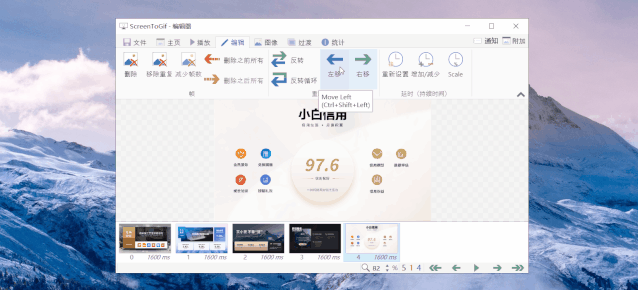
也可以直接对每一帧执行复制、粘贴或是删除的操作:
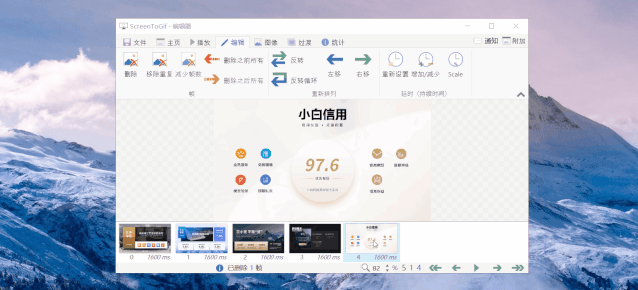
软件还设有移除重复和减少帧数的功能。使用移除重复功能,软件会自动识别重复的帧进行删除,相似度可以自由设置。
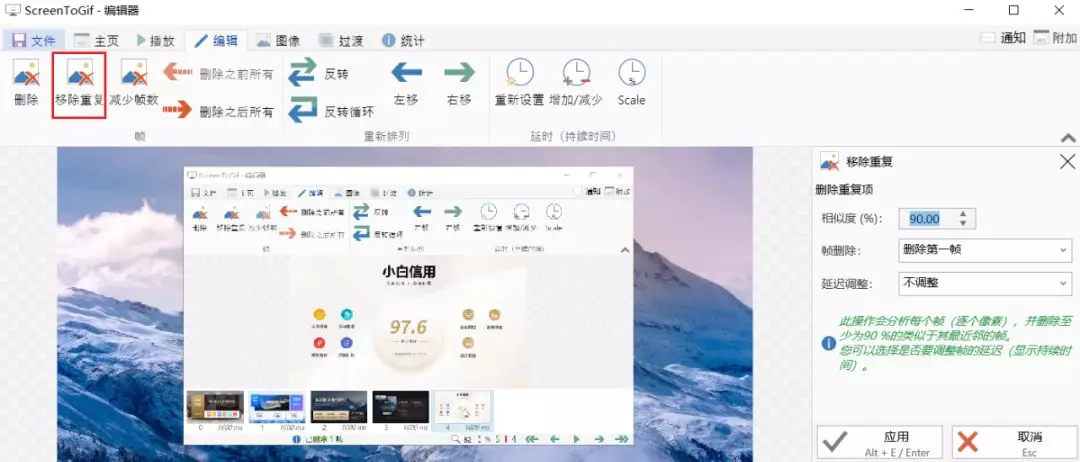
使用减少帧数功能,软件会对帧进行间隔删除,系数和删除帧数也可以自由设置。
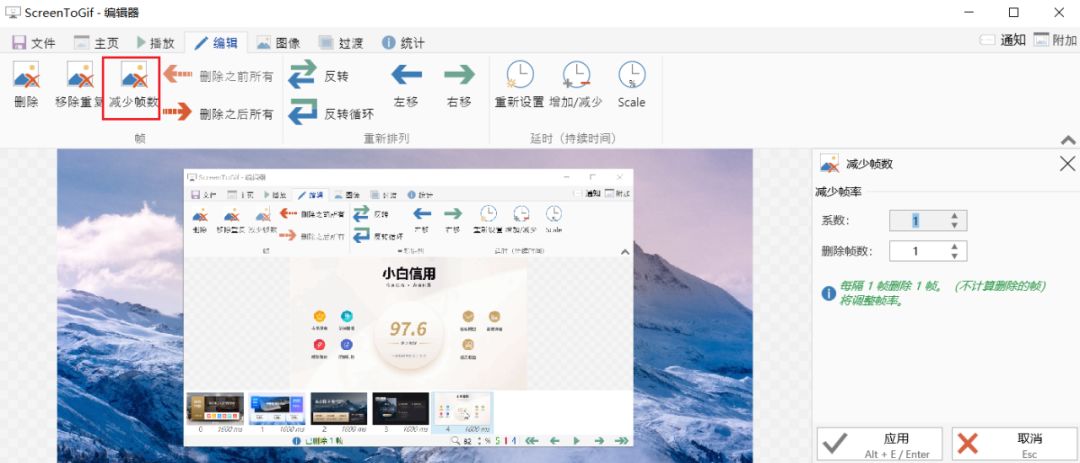
在文件较多、帧数较多,需要压缩时,这两个功能堪称神技。除此之外还支持设置每一帧的延迟时间,延迟时间越长,在这一帧的停留时间就越久。
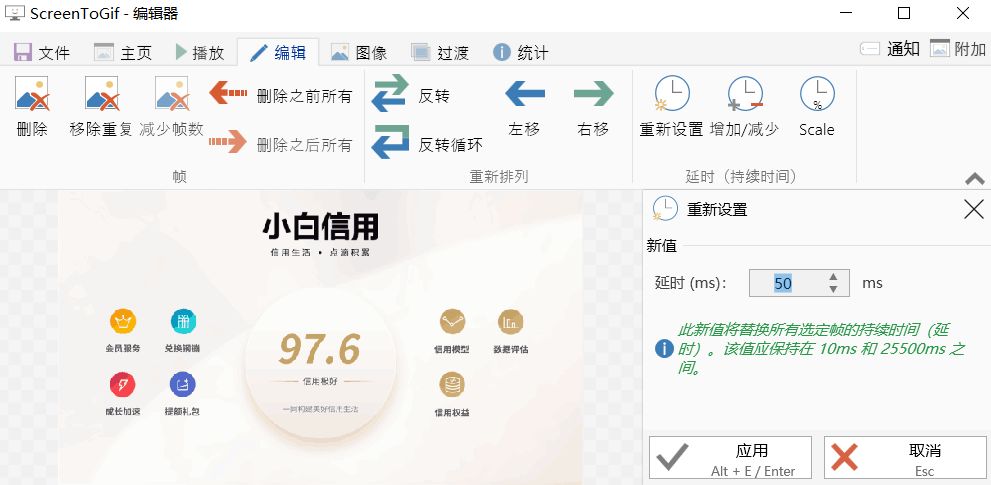
很多小伙伴可能听着一脸懵逼,偶尔录个动图的小伙伴自然用不到这些功能。
而对于三顿这种天天要和动图打交道的,或是相关的专业人士来说,这些专业性很强的功能一定满足胃口。
图像编辑
来点接地气的!在软件编辑器的图像选项卡中,提供了大量实用的图像编辑功能!

大小和位置一栏,我们可以调整每一帧GIF的大小尺寸,也支持对GIF进行剪裁。
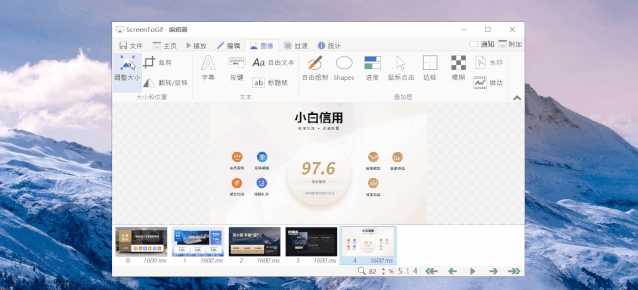
最给力的要属按键功能,三顿在录制Office软件的演示动图时,经常遇到一些用到键盘按键的操作,这些按键无法在动图直接体现出来。
使用这个工具就完全不用担心,点击按键按钮,就能将所有动图中用过的鼠标按键显示出来。

颜色和显示的位置都可以自由设置,绝对是录制“操作演示”的一大神器。
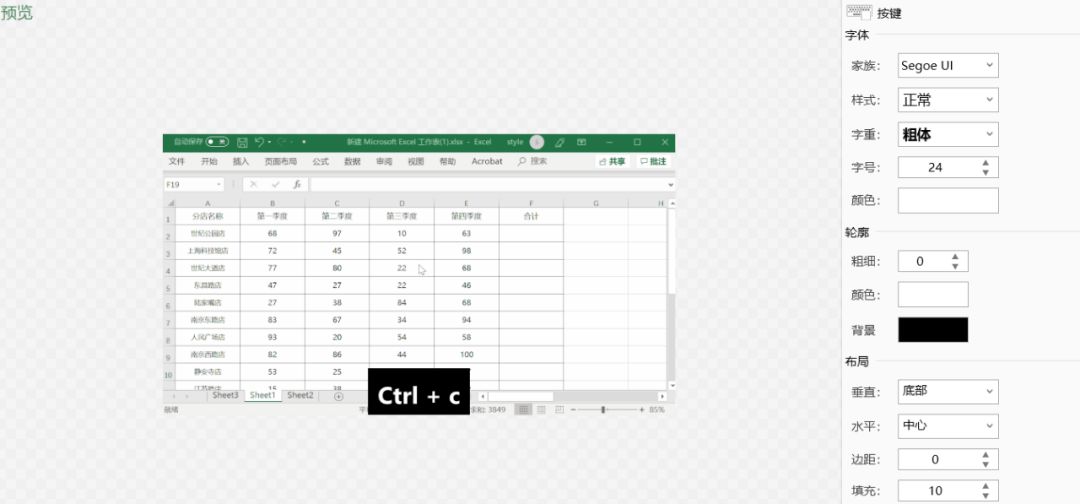
除此之外,还支持对每一帧添加文本、形状,添加鼠标按钮。 支持添加水印,甚至还支持给框选的区域添加马赛克效果:
支持添加水印,甚至还支持给框选的区域添加马赛克效果:

超级强大的编辑功能,即使是新手小白,也能享受录制动图的乐趣,这是我要把它推荐给你们的理由。
**
以上就是关于这款工具的完整介绍,简单做个总结:
**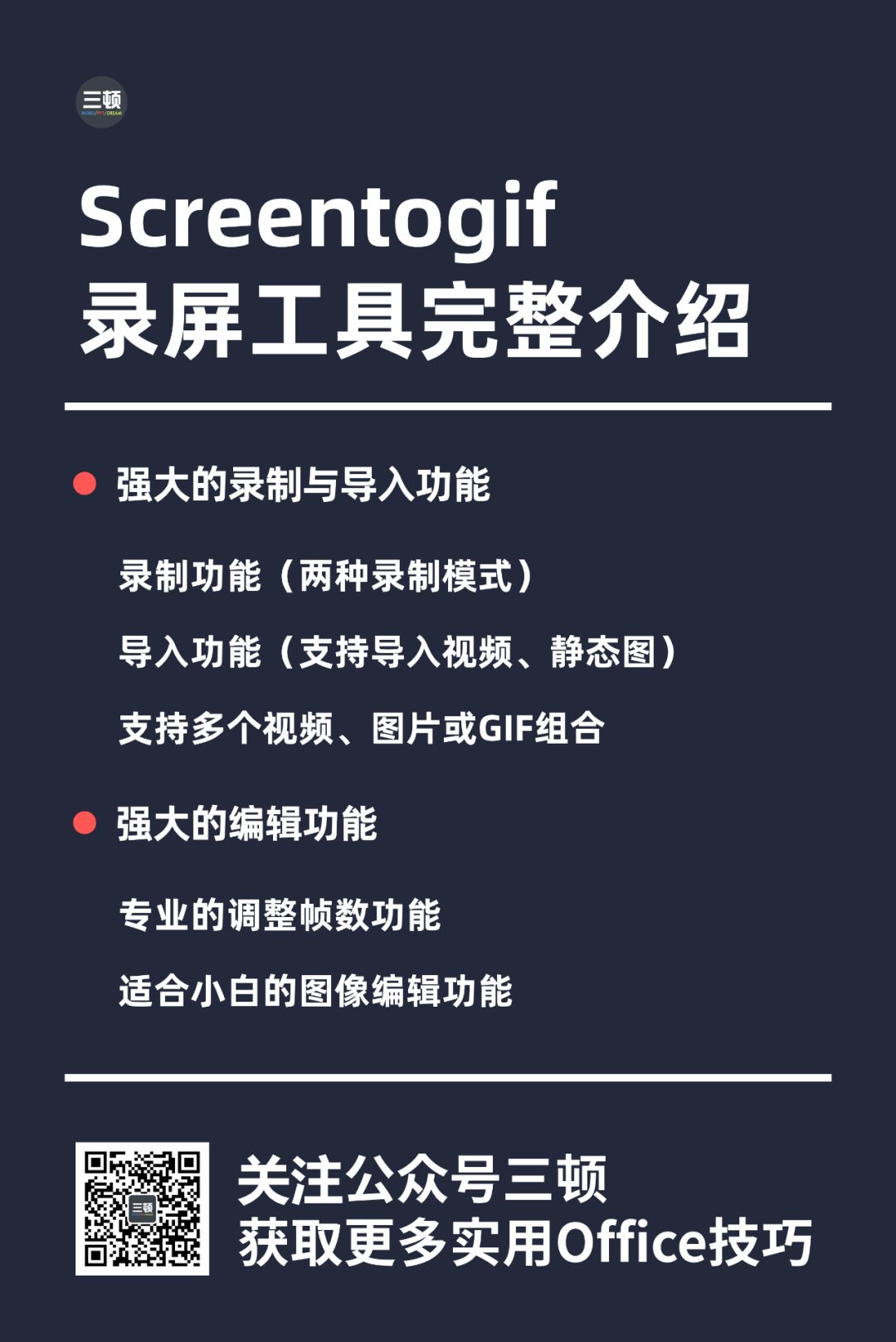
这么好用的软件,一定需要付费吧?软件完全免费,而且没有任何的广告和弹窗!
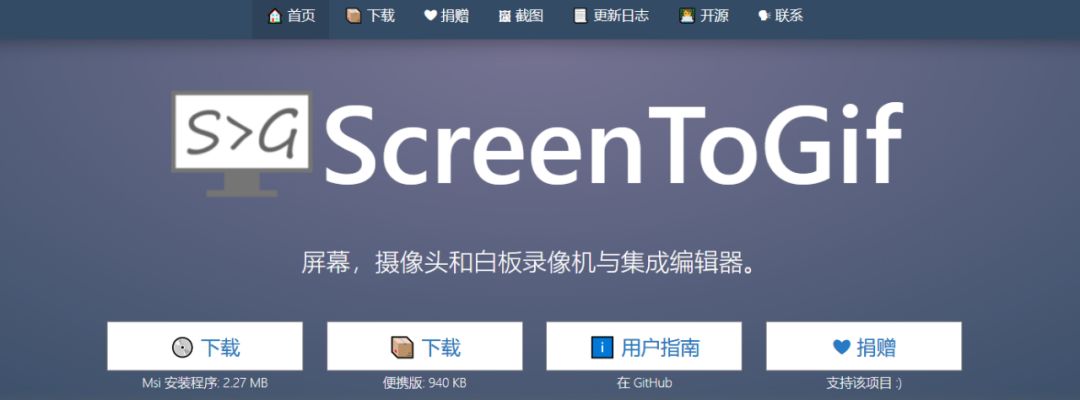
这么多功能的软件,一定很占内存吧?安装包只有小小的2.27MB,绿色版只有几百k,而运行时占用的内存也只有几十MB!
**
下载地址:https://www.screentogif.com/

